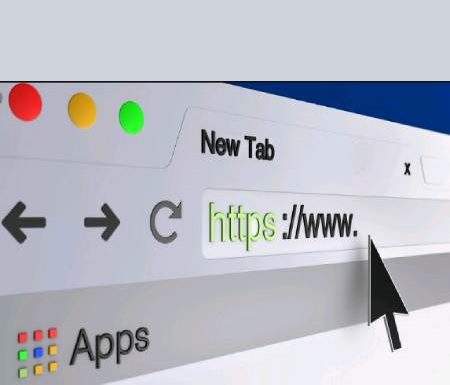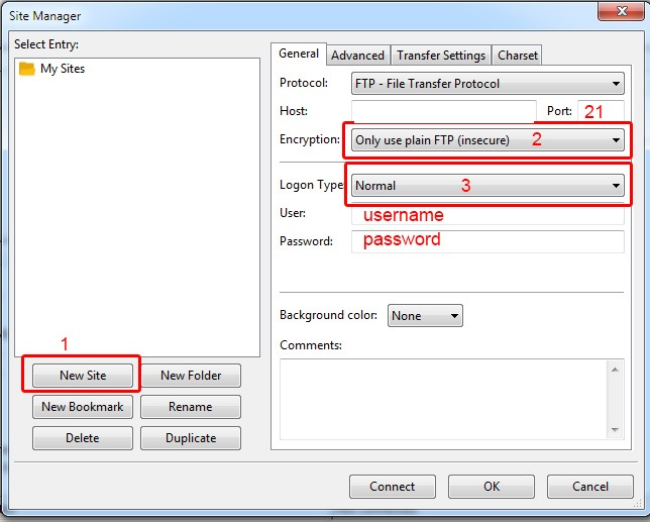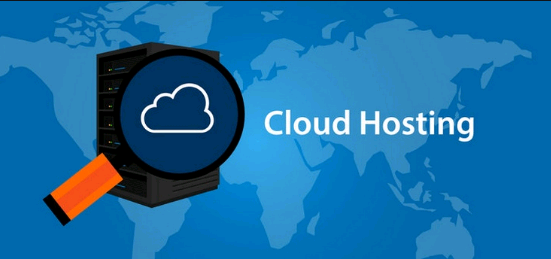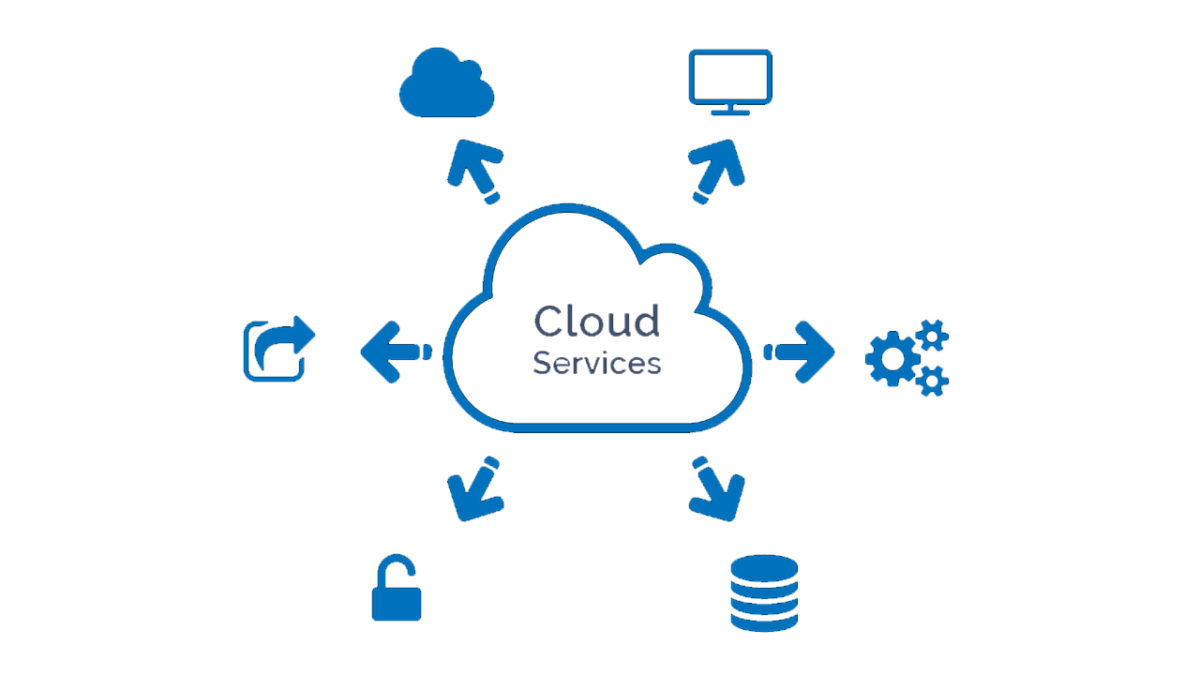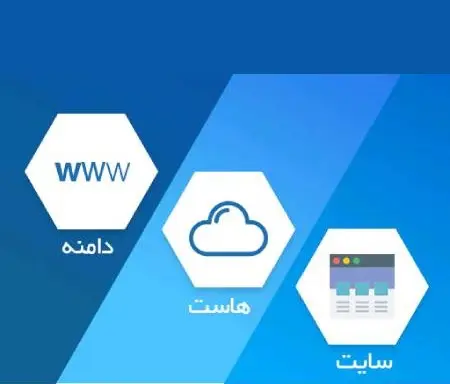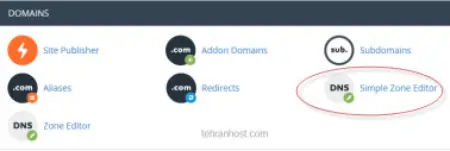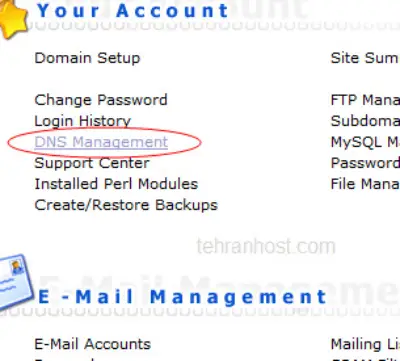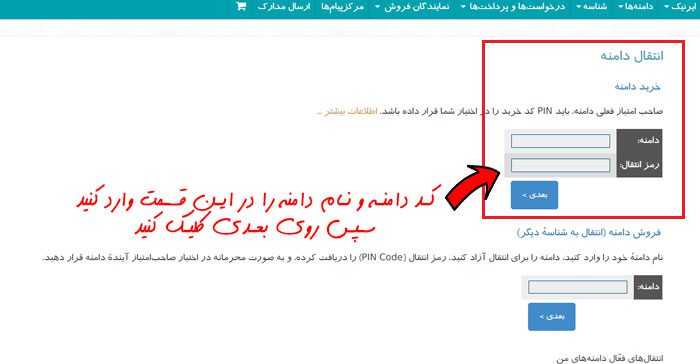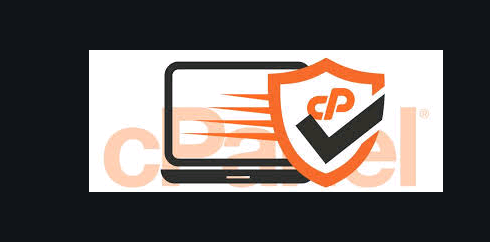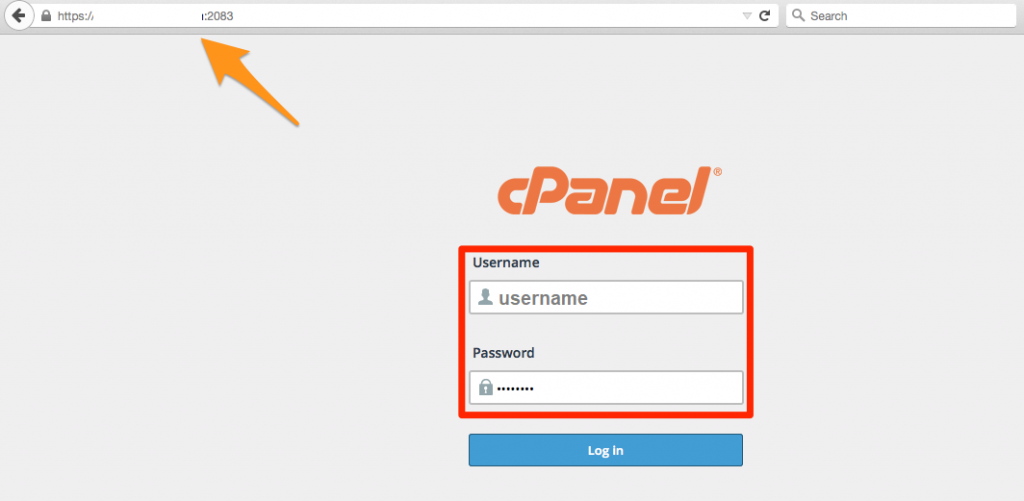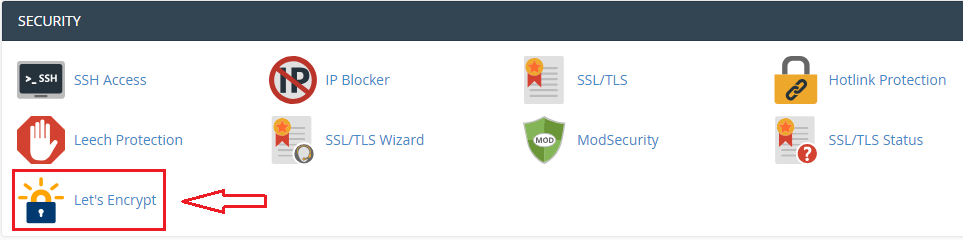بهترین پردازنده های سرور
وقتی صحبت از سرورها میشود، مهمترین بخش سختافزاری که عملکرد کلی سیستم را تعیین میکند، پردازنده یا CPU است. CPU در واقع مغز سرور محسوب میشود و تمام پردازشهای نرمافزاری و محاسباتی از طریق آن انجام میشود. انتخاب بهترین سی پی یو سرور نهتنها روی سرعت و پایداری سیستم تأثیر میگذارد، بلکه در زمینههایی مثل میزبانی وب، پایگاههای داده، پردازش ابری، مجازیسازی و حتی امنیت اطلاعات نقشی حیاتی دارد. به همین دلیل مدیران وبسایتها، توسعهدهندگان، آژانسهای دیجیتال مارکتینگ و حتی سازمانهای بزرگ، پیش از خرید سرور به انتخاب پردازنده مناسب توجه ویژهای دارند.
معیارهای انتخاب بهترین سی پی یو سرور
برای انتخاب بهترین پردازنده سرور لازم است فاکتورهای زیر در نظر گرفته شوند:
-
تعداد هسته و رشته (Cores & Threads): هر چه تعداد هستهها بیشتر باشد، پردازشهای موازی با سرعت بیشتری انجام میشوند. برای کارهای سنگین مثل مجازیسازی یا دیتابیسهای بزرگ، تعداد هسته بالا یک مزیت جدی است.
-
فرکانس پایه و Turbo Boost: سرعت کلاک پردازنده نشاندهنده توانایی اجرای دستورالعملها در هر ثانیه است. Turbo Boost یا Precision Boost در پردازندههای اینتل و AMD، امکان افزایش موقت سرعت پردازش را فراهم میکند.
-
حافظه کش (Cache): حافظه کش پردازنده سرعت دسترسی به دادهها را افزایش میدهد و برای پردازشهای سنگین سروری اهمیت بالایی دارد.
-
توان مصرفی (TDP): مدیریت مصرف انرژی و تولید حرارت پایینتر، باعث پایداری بیشتر در دیتاسنترها میشود.
-
پشتیبانی از ECC RAM: این ویژگی امکان شناسایی و اصلاح خطاهای حافظه را فراهم میکند و برای سرورها یک ضرورت است.
-
قابلیت مجازیسازی: پردازندههای سرور باید از فناوریهای مجازیسازی مثل Intel VT-x یا AMD-V پشتیبانی کنند تا بتوانند چندین ماشین مجازی را همزمان مدیریت کنند.
پردازندههای اینتل برای سرورها
اینتل سالهاست که در بازار پردازندههای سرور پیشتاز است و محصولات متنوعی عرضه کرده است:
-
Intel Xeon Scalable: این خانواده ویژه دیتاسنترها طراحی شده و در مدلهای مختلف Bronze، Silver، Gold و Platinum عرضه میشود. این پردازندهها از تعداد هسته بالا، پشتیبانی از ECC و قابلیت ارتقای گسترده برخوردارند.
-
Xeon E-Series: مناسب برای کسبوکارهای کوچک و متوسط (SMB) و سرورهای سطح پایه است. این سری ترکیبی از قدرت و قیمت مناسب را ارائه میدهد.
-
Intel Core i9: گرچه در اصل برای دسکتاپهای حرفهای طراحی شده، اما در ورکاستیشنها و سرورهای کوچک نیز استفاده میشود. مدلهایی مثل i9-9900K و i9-10900X قدرت پردازشی بالایی ارائه میدهند.
پردازندههای AMD برای سرورها
AMD در سالهای اخیر توانسته سهم قابل توجهی از بازار پردازندههای سرور را به دست آورد:
-
AMD EPYC (Rome و Milan): این سری با تعداد هسته بسیار بالا (تا ۶۴ هسته) و پشتیبانی از تعداد زیاد کانالهای حافظه، گزینهای عالی برای دیتاسنترها محسوب میشود.
-
Ryzen Threadripper: برای ورکاستیشنهای حرفهای و سرورهای نیازمند پردازش سنگین طراحی شده است. مدل ۲۹۹۰WX با ۳۲ هسته و ۶۴ رشته یکی از قدرتمندترین پردازندههای کلاس ورکاستیشن است.
-
Ryzen Desktop CPUs: در سرورهای کوچک یا شخصی، پردازندههای Ryzen سری ۵ و ۷ با قیمت مناسب و عملکرد عالی مورد استفاده قرار میگیرند.
مقایسه اینتل و AMD در سرور
انتخاب میان اینتل و AMD به نیازهای شما بستگی دارد:
-
اینتل به دلیل پایداری، سازگاری با نرمافزارهای سازمانی و سابقه طولانی در دیتاسنترها همچنان انتخاب اول بسیاری از سازمانهاست.
-
AMD معمولاً تعداد هسته و رشته بیشتری را با قیمت کمتر ارائه میدهد و در زمینههایی مثل مجازیسازی و پردازشهای سنگین مقرونبهصرفهتر است.
بهترین سی پی یو سرور برای کاربردهای مختلف
-
میزبانی وب و هاستینگ: پردازندههای Xeon E-Series و Ryzen 7 برای هاستینگ سایتهای متوسط کافی هستند.
-
سرور دیتابیس و بیگدیتا: پردازندههای Xeon Scalable و AMD EPYC بهترین انتخاباند.
-
مجازیسازی و کلود: به دلیل نیاز به تعداد هسته بالا، AMD EPYC و Intel Xeon Gold یا Platinum پیشنهاد میشوند.
-
هوش مصنوعی و پردازش سنگین: پردازندههای Threadripper و Xeon Scalable همراه با شتابدهندههای GPU عملکرد عالی دارند.
آینده پردازندههای سرور
روند بازار نشان میدهد که تمرکز آینده روی پردازندههای ARM و معماریهای کممصرف خواهد بود. شرکتهایی مانند Amazon (با پردازندههای Graviton) و حتی انویدیا با معماری ARM، در حال ورود جدی به بازار سرور هستند. کاهش مصرف انرژی در کنار افزایش تعداد هستهها، مسیر آینده صنعت پردازندههای سرور را مشخص میکند.
جمعبندی
انتخاب بهترین سی پی یو سرور کاملاً وابسته به نوع نیاز شماست. اگر به دنبال پایداری و سازگاری نرمافزاری هستید، اینتل همچنان انتخابی امن است. اما اگر اولویت شما تعداد هسته بیشتر و قیمت مناسبتر است، پردازندههای AMD گزینهای ایدهآل محسوب میشوند. برای مدیران وبسایتها، استارتاپها، آژانسهای دیجیتال مارکتینگ، توسعهدهندگان و سازمانها، شناخت دقیق نیاز و مقایسه محصولات، کلید انتخاب پردازندهای است که بتواند بهترین کارایی را در طولانیمدت ارائه دهد.